随着信息技术的普及,U盘作为一种便捷的移动存储工具,被广泛应用于日常生活和工作中。然而,很多用户在使用U盘时会遇到这样一个问题:电脑能够检测到U盘,但却无法打开读取数据。这种情况不仅影响了用户的正常使用,也带来了数据安全的隐忧。本文将结合中国地区的实际情况,探讨电脑检测到U盘但是打不开的常见原因及解决方法。
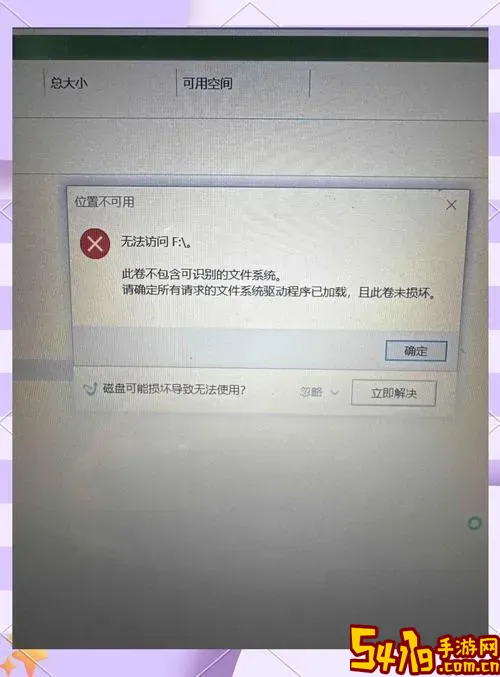
一、电脑能检测到U盘,但不能读取数据的表现
在Windows系统或苹果电脑中插入U盘时,有时会出现U盘盘符显示,但点开后提示“无法访问,文件或目录已损坏且无法读取”或“请插入磁盘”等错误提示。也有部分用户在“我的电脑”中看到U盘图标,但双击打开后没有任何响应,或者提示格式错误。这说明电脑虽然识别了U盘的硬件信息,但是无法正常读取其中的文件系统数据。
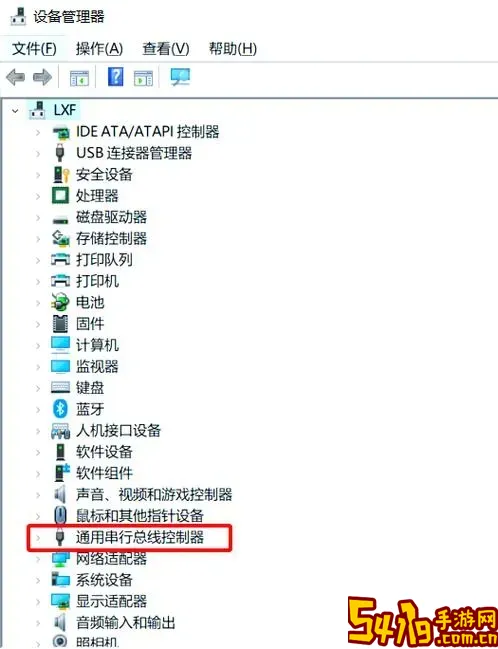
二、造成电脑检测到U盘但无法读取的常见原因
1. 文件系统损坏或不兼容。U盘的文件系统常见有FAT32、NTFS、exFAT等。如果U盘被格式化成电脑操作系统不支持的格式,可能会导致无法读取。此外,频繁插拔或不安全移除导致文件系统损坏,也常造成数据无法访问。
2. U盘硬件故障。U盘的芯片、存储颗粒或者接口损坏,可能导致电脑无法正常读取数据。尤其是在中国市场,部分低价或山寨U盘质量参差不齐,更容易出现硬件故障问题。
3. 驱动程序问题。操作系统的USB驱动不兼容或出现故障,可能导致识别异常。特别是在使用某些特殊品牌U盘时,如果没有安装相应驱动,电脑虽能检测到设备,但无法访问文件。
4. 病毒或恶意软件感染。U盘被病毒感染后,病毒可能篡改文件系统结构,隐藏或锁定文件,导致电脑识别盘符但读取失败。
5. 电源供电不足。部分电脑USB接口功率不足或供电不稳定,导致U盘工作异常,影响数据访问。
三、电脑检测到U盘但无法读取数据的解决方法
针对上述原因,用户可以尝试以下步骤进行排查与处理:
1. 尝试更换USB接口或电脑。首先排除接口或电脑本身问题,插入U盘到其他USB口或另一台电脑,以确定问题是否仍然存在。
2. 更新或重新安装USB驱动。打开“设备管理器”,找到“通用串行总线控制器”下的USB设备,右键选择“卸载设备”,然后重新拔插U盘,系统会自动重新安装驱动,解决部分驱动问题。
3. 使用磁盘管理检查分区状态。在Windows中打开“磁盘管理”(运行diskmgmt.msc),查看U盘的分区及文件系统是否显示正常。如果显示为“RAW”格式,说明文件系统损坏,需要进行修复。
4. 运行CHKDSK命令修复文件系统。在命令提示符中输入chkdsk X: /f(X为U盘盘符),系统会自动检测并修复错误。但注意,如果数据较为重要,应先备份后再操作,以防数据丢失。
5. 使用第三方数据恢复软件。如果U盘出现严重损坏无法读取,可以尝试用如“Recuva”、“DiskGenius”等数据恢复软件扫描U盘,尝试找回重要文件。
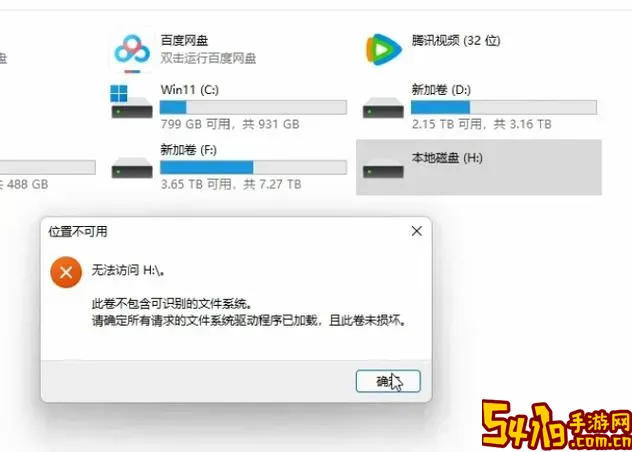
6. 格式化U盘。若数据不重要或已备份,可以将U盘格式化为电脑支持的文件系统,如NTFS或FAT32,这样可以恢复U盘的正常使用。但格式化会清除所有数据,需谨慎操作。
四、预防电脑检测到U盘但是打不开问题的建议
1. 购买正规品牌U盘。中国市场中假冒伪劣U盘较多,建议选择华为、金士顿、闪迪等知名品牌,保证质量和售后服务。
2. 正确使用U盘。避免频繁插拔,使用后及时安全弹出,减少损坏风险。
3. 定期备份重要数据。即便是最稳定的存储设备,也有损坏风险,定期备份能最大程度保障数据安全。
4. 安装杀毒软件并保持更新。及时扫描和清理U盘病毒,防止恶意软件破坏文件系统。
5. 定期检查U盘健康状态。使用Windows自带工具或专业检测软件,掌握U盘使用状况,及时更换故障设备。
结语
电脑能检测到U盘但不能读取数据,是一个常见但让人烦恼的问题。通过了解成因和掌握相应的处理技巧,用户可以大大减少数据丢失风险,提高U盘的使用稳定性。尤其是在中国地区,选择正规的产品和合理的使用习惯,是保障信息安全的重要环节。希望本文能帮助广大用户更好地解决和预防电脑识别U盘但打不开的困扰。